Vytváranie krížoviek v programe Word

- 4231
- 439
- Stanislav Mora
Krížovka - fascinujúca hádanka. Aby ste to sami nakreslili, potrebujete iba túžbu a čas.

Ak potrebujete urobiť krížovku, dá sa to urobiť v programe Word. Samozrejme, existujú aj iné rôzne služby, ale textový editor je celkom pohodlný, najmä preto, že môžete vytvoriť šablónu pre následnú prácu. Musíte podniknúť niekoľko krokov postupne, a ak ste nevedeli, ako urobiť krížovku v slove, potom vám naša výučba pomôže vyrovnať sa s touto úlohou. Špeciálne programy sa často platia, ukážka vám neumožňuje ušetriť svoju prácu v normálnej podobe, takže to, aj keď to vyžaduje usilovnosť a čas, vám problém pomôže vyriešiť problém.
Otázka, ako vytvoriť krížovku v slove. Krok -Pokyny na rýchlosť pomôže prekonať zložité problémy pri kreslení poľa.
Tabuľka
Po rozhodnutí pracovať v textovom editore, starostlivo postupujte podľa pokynov v kroku -j. V prvom rade vytvárame tabuľku - pole budúcej hádanky. To sa deje nasledovne.
Na karte „Vložte“, na tabuľkách je časť. Kliknite tam na ikonu a pozrite si mriežku.
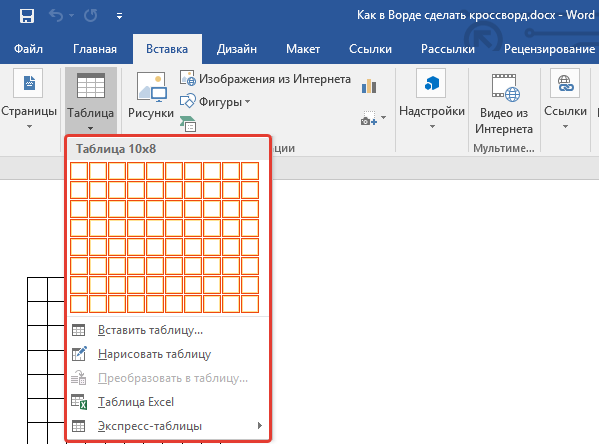
Ak vytvoríte malé pole, potom vyberte správny počet buniek myšou a kliknite na ne - na liste budete mať tabuľkovú mriežku.
V slove môžete štandardne vytvoriť pole až do 10x8 buniek. Ak potrebujete viac, kliknite na odkaz „Vložte tabuľku“. Otvorí sa ďalšie okno, kde ručne zadajte počet stĺpcov a riadkov.
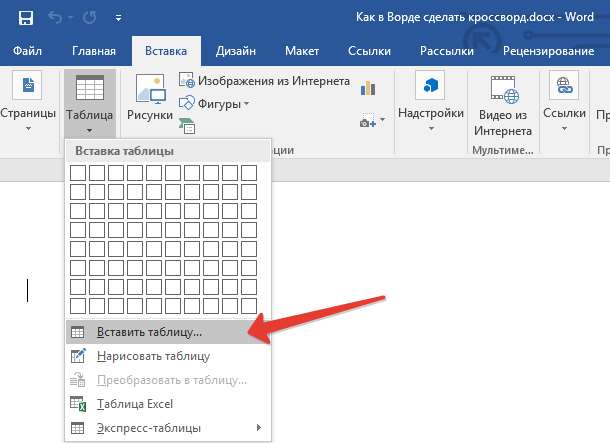
Zarovnanie buniek
Po vytvorení tabuľky musíte formátovať bunky tak, aby sa stali štvorcami a jednou veľkosťou.
Otvorte „Vlastnosti tabuľky“. Môžete k nim ísť dvoma spôsobmi:
- Vyberte tabuľku. Kliknutím naň s pravým tlačidlom otvorte ponuku - pod pravým odkazom.
- Vložte kurzor do bunky, prejdite na kartu s otvoreným strojom. Vľavo je tlačidlo „Vlastnosti“.
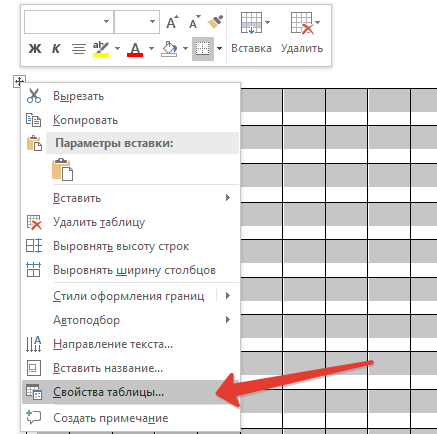
Po otvorení „Vlastnosti tabuľky“ uvidíte kartu „riadok“ a „stĺpec“. Prejdite k jednému z nich najskôr, nastavte hodnotu, napríklad 1 cm. Vložte režim „presne“. Potom urobte to isté na druhej karte.
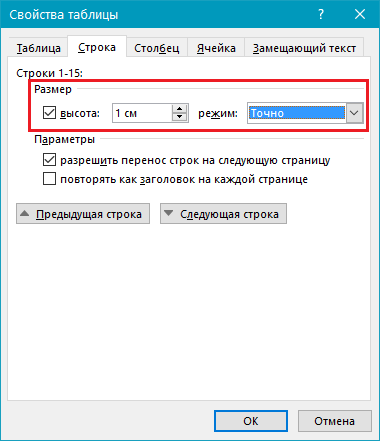
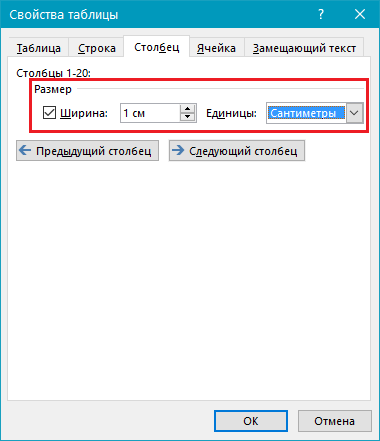
Potom dostanete mriežku s rovnomernými štvorcovými bunkami.
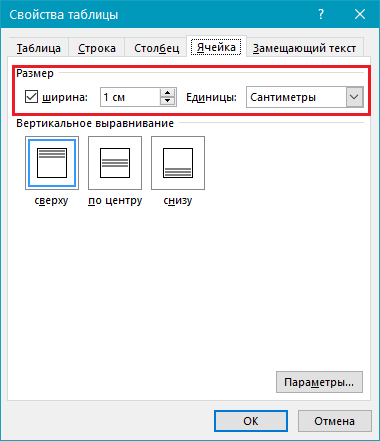
Zarovnanie textu
Zvyčajne sú čísla umiestnené v bunkách v hornom rohu vľavo. Ak chcete vykonať takéto zarovnanie, zvýraznite celú tabuľku.
- Kliknite na bunky s pravým tlačidlom.
- V ponuke kliknite na „Zarovnanie buniek“ - „zhora na ľavom okraji“.
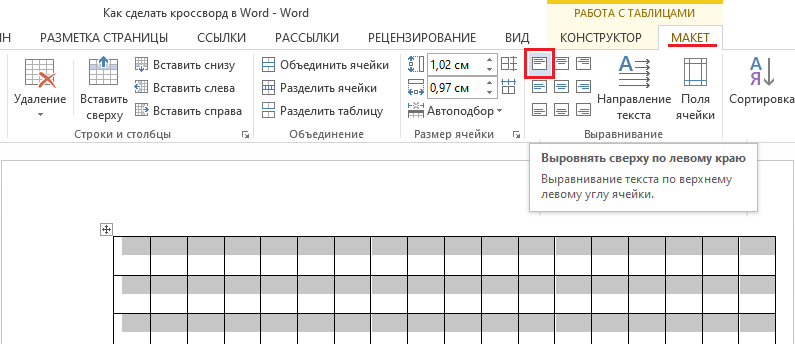
- Ďalej nastavte písmo (povedzme, Arial) a veľkosť (9).
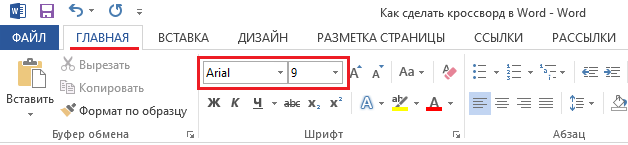
Musíte sa rozhodnúť, ako urobiť krížovku v slove, aký obsah ju vyplní, a tiež priniesť slová odpovedí a čísel v bunkách, aby ste určili, ktoré musíte odísť a ktoré maľovať.
Tvorba poľa
Vytvorili ste základ, teraz zistíme, ako nakresliť krížovku v slove. Vo vnútri musíte maľovať cez prázdne bunky.
Vložte kurzor do bunky, ktorá bude prázdna, prejdite na kartu „Designer“. V sekcii „Tablet Styles“ nájdete na tlačidle „výplň“ kliknutím na ňu, získajte paletu kvetov. Vyberte si potrebné pre vás (často čierne). Môžete rozlíšiť naraz niekoľko takmer buniek a naliať ich farbou.
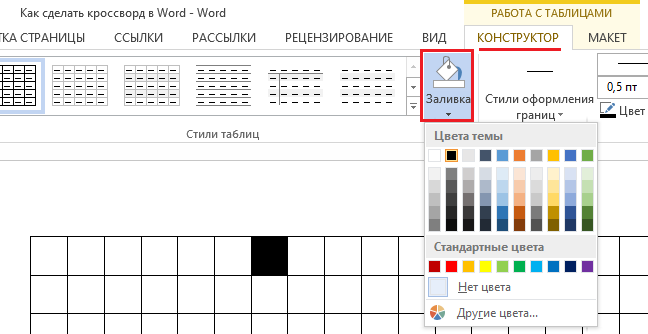
Odstraňovanie ďalších buniek
Extra bunky sa môžu ukázať ako okolo okrajov. Ak ich chcete odstrániť, použite nasledujúci spôsob: Používanie nástroja Lasnika (na karte „Designer“ - „Kreslenie hraníc“), odstráňte zbytočné riadky.
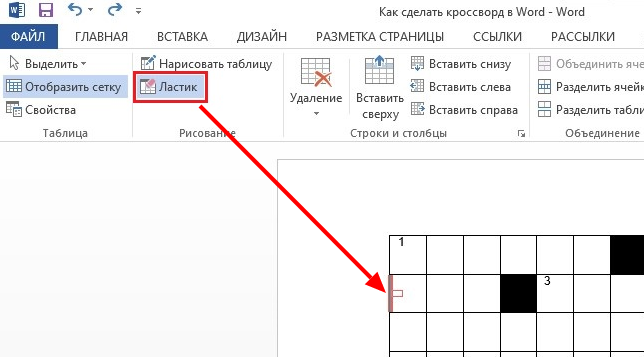
Línie poľa môžete načrtnúť iným spôsobom. Po vytvorení tabuľky na karte „Domov“ odstráňte všetky hranice a aktivujte „Zobraziť mriežku“, aby ste videli značky. Po určení potrebných buniek ich vyberte a načrtnite pomocou tlačidla „Všetky hranice“. Potom nalejte vnútorné prázdne bunky. Externé prázdne bunky nebudú zvýraznené čiarami.
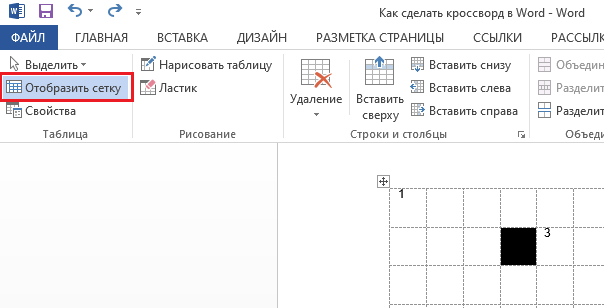
Dokončenie práce
Po navrhnutí všetkého vymažte slová odpovedí. Môžete uložiť dve možnosti pre seba: s odpoveďami a bez odpovedí. Ak ste použili mriežku, odstráňte kontrolné znaky tak, aby pomocné čiary neodrážali. Zapíšte si otázky týkajúce sa otázok. Umiestnite ich na rovnaký list alebo na inú stránku. Okrem toho môžete pracovať s kvetmi čiary a ich hrúbkou. Skontrolujte výsledky tak, že prejdete na kartu „Zobrazenie“ - „stupnice“ a označujú tam „celú stránku“, upravte umiestnenie objektu a textu, v prípade potreby polia polia, polia, ak je to potrebné. Teraz je vaša krížovka pripravená, takže ju môžete vytlačiť.
Ako vidíte, aj keď práca trvá dostatok času, ale nie je taká zložitá, takže každý používateľ, ktorý už pracoval v programe Word.
- « Pripojenie iPhone k počítaču cez USB, Wi-Fi, Bluetooth a ako prístupový bod
- Registrácia a ďalšie akcie na Instagrame z počítača »

